首先检查激活失败原因,依次尝试使用内置疑难解答、重新输入有效密钥、命令提示符重置激活信息、确保系统版本与许可证一致,并确认网络连接及时间设置正确。
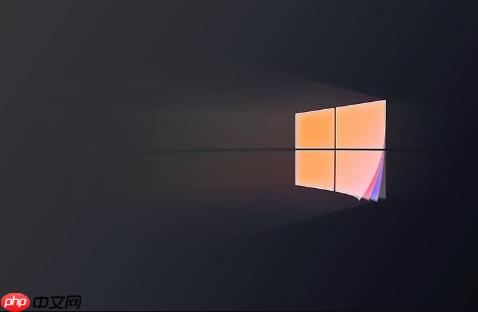
如果您在尝试激活Windows 10系统时遇到失败提示,可能是由于产品密钥无效、网络连接问题或系统许可证信息错误等原因导致。以下是针对此问题的多种解决方法:
本文运行环境:Dell XPS 13,Windows 10 专业版
一、运行内置激活疑难解答
Windows 10自带的激活疑难解答工具可以自动检测并修复常见的激活问题,例如无法连接到微软服务器或许可证文件损坏。
1、点击“开始”菜单,选择“设置”图标。
2、进入“更新和安全”选项,然后点击左侧的“激活”标签。
3、在右侧找到并点击“故障排除”按钮。
4、根据向导提示选择相应的问题场景,例如“我在最近更改了设备硬件”,然后按照指示完成修复流程。

二、重新输入正确的产品密钥
当当前使用的产品密钥无效、过期或与安装的Windows版本不匹配时,会导致激活失败。重新输入有效的25位密钥可恢复激活状态。
1、打开“设置” > “更新和安全” > “激活”。
2、点击“更改产品密钥”选项。
3、在弹出窗口中准确输入您购买的25位有效产品密钥,注意区分字母O与数字0、字母I与数字1。
4、输入完成后点击“下一步”,系统将尝试使用新密钥进行激活。

三、通过命令提示符重置激活信息
使用命令提示符可以手动清除旧的激活缓存并重新注册系统,适用于因许可证信息冲突或缓存错误引起的激活失败。
1、在开始菜单搜索“cmd”,右键点击“命令提示符”,选择“以管理员身份运行”。
2、依次执行以下命令,每输入一条请按回车:
slmgr.vbs /upk
slmgr.vbs /cpky
slmgr.vbs /rearm
3、命令执行完毕后重启计算机,然后再次尝试激活。

四、验证系统版本与许可证的一致性
数字许可证与特定版本的Windows绑定,如果重新安装了不同版本(如家庭版装成专业版),则无法激活。需确保系统版本与许可证匹配。
1、打开“设置” > “系统” > “关于”,查看当前安装的Windows版本。
2、前往“设置” > “更新和安全” > “激活” > “故障排除”。
3、如果系统检测到其他版本的可用许可证,会提供“更换安装版本”的选项,点击后可下载并切换至正确版本。
五、检查网络连接与时区设置
激活过程需要连接微软的激活服务器,不正确的网络代理、防火墙设置或系统时间偏差都会导致连接失败。
1、确保设备已连接到稳定的互联网,可尝试更换网络环境。
2、点击“开始” > “设置” > “时间和语言” > “日期和时间”。
3、开启“自动设置时间”功能,并确认时区为“UTC+8:00 北京、重庆、香港特别行政区、乌鲁木齐”。































